İlan
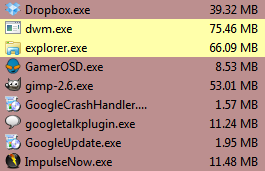 Windows Görev Yöneticisi Görev Yöneticisi Modder ile Windows Görev Yöneticisi'ni Beğeninize Özelleştirin Daha fazla oku oldukça iyi bir fayda haline geldi. Bilgisayarınızın belirli bir anda ne yaptığı hakkında birçok bilgi sunar; çalışan programlar, işlemci üzerindeki yük ve ağ etkinliği görüntülenir.
Windows Görev Yöneticisi Görev Yöneticisi Modder ile Windows Görev Yöneticisi'ni Beğeninize Özelleştirin Daha fazla oku oldukça iyi bir fayda haline geldi. Bilgisayarınızın belirli bir anda ne yaptığı hakkında birçok bilgi sunar; çalışan programlar, işlemci üzerindeki yük ve ağ etkinliği görüntülenir.
Ancak Windows Görev Yöneticisi'nin sizin için yapabilecekleri sınırlar vardır. Bilgisayarınızın iç işlerinin gerçek cesur ayrıntılarıyla ilgileniyorsanız, daha iyi, daha güçlü, daha hızlı bir şeye ihtiyacınız olacak - İşlem Hacker'ı.
İzleme Süreçleri
Process Hacker'ı yükleyip açtığınızda size üç sekmesi olan bir pencere sunulur. Bunlar - soldan sağa - Süreçler, Hizmetler ve Ağ.
Süreçler Windows İşlemlerini Daha İyi Yönetmek İçin 3 Araç Daha fazla oku varsayılan olarak ilk önce açılacak sekmedir. Windows Görev Yöneticisi gibi, Process Hacker'ın bu sekmesi de bilgisayarınızda çalışmakta olan tüm programları ve uygulamaları gösterir. Bu, ön planda çalışan ve arka planda çalışan programları içerir.
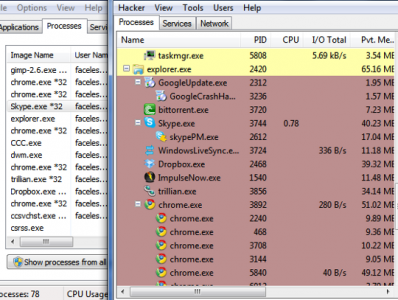
Burada Process Hacker'ı Windows Görev Yöneticisi'nden daha kullanışlı hale getiren birkaç özellik var. Process Hacker'da görünen bilgiler ağaçlar halinde düzenlenmiştir ( Tüm İşlemleri Göster bunun görüntülenmesi için) şu anda açık olan işlemlerin birbirine bağlı olduğunu gösterir.
Örneğin, kapanış explorer.exe Windows'da genellikle başka programların da kapanmasına ve yeniden başlatılmasına neden olur. Bu programlar, explorer.exe Process Hacker'da, yani bir bakışta kapamanın explorer.exe muhtemelen bu programların sona ermesine neden olur.
Process Hacker ayrıca süreçleri renk kodları. Renk kodu tablosu şuraya giderek bulunabilir: Hacker -> Seçenekler -> Vurgulama. Bu, bir programın bir sistem işlemi, öncelikli bir program vb. Olup olmadığını hızlı bir şekilde belirlemenizi sağlar. Bu bilgiler, gerekli olmayan arka plan programlarını araştırırken faydalı olabilir.
İyi hizmet
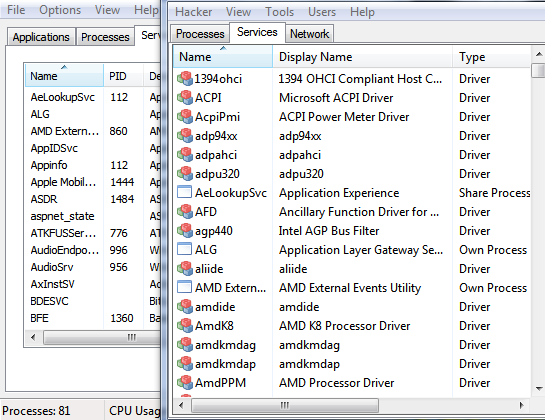
Hizmet Process Hacker sekmesi, bilgisayarınızdaki tüm farklı Windows hizmetlerini (çoğu sürücüdür) gösterir. Son derece ayrıntılıdır ve Windows Görev Yöneticisi'nin göstermeyeceği bilgileri alır. Process Hacker ayrıca hizmetin mevcut durumu hakkında yararlı bilgiler de sağlar. Sağdaki bilgiler, hizmetin (sürücü veya işlem) hizmetin geçerli durumunu (çalışıyor veya durdurulmuş) ve hizmetin nasıl başlatılacağını (önyükleme, talep veya otomatik) ayrıntılı olarak açıklar.
Process Hacker'da o kadar çok hizmet bilgisi var ki, açıkçası, genellikle teknoloji meraklısı bir bilgisayar kullanıcısı için bile şaşırtıcı olabilir. Hizmet sekmesini derinlemesine incelemeden önce Çalıştır / Durduruldu olarak sıralamanızı öneririm, çünkü çalışan hizmetler genellikle en önemlisidir.
Ağ Ayrıntıları
Process Hacker'ın Windows Görev Yöneticisi'ne göre sahip olduğu en açık avantaj belki de Ağ sekmesi. Windows Görev Yöneticisi'nin de bir Ağ sekmesi vardır, ancak yalnızca genel ağ kullanımını gösterir.
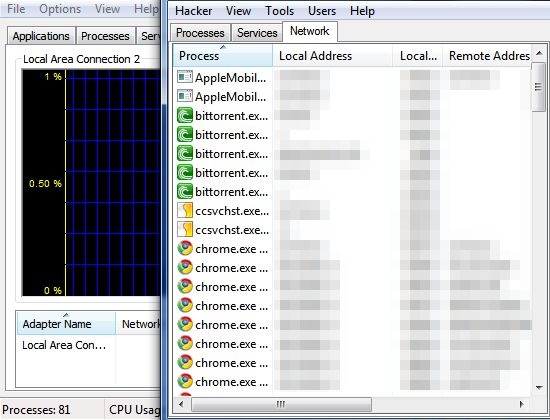
Process Hacker çok daha derine iner. Genel ağ kullanımını göstermek yerine, ağ hakkında ayrıntılı bilgi sağlar Bilgisayarınızın şu anda açtığı bağlantılar, IP adresleri ve protokol Kullanılmış. Sekme - tüm sekmeler gibi - gerçek zamanlı olarak güncellenir ve Process Hacker yepyeni veya yakın zamanda sonlandırılmış bağlantıları vurgular.
Buradaki işlevsellik ileri düzeydedir, ancak izniniz olmadan İnternet'e erişmekte olduğundan şüphelendiğiniz bir programı aramak veya ağ sorunlarını gidermek için yararlı olabilir.
Diğer Faydalı Özellikler
Process Hacker'daki en sevdiğim özelliklerden biri, bir işlemi adıyla arama yeteneğidir. Diyelim ki, bir nedenden dolayı, bilgisayarımda Dropbox'ı çalıştırmakla ilgili her şeyi bulmak istiyorum. Bunu yaparak yapabilirim Hacker -> Tanıtıcıları ve DLL'leri Bul ve sonra Dropbox. Bununla ilgili tüm süreçler açılacak!
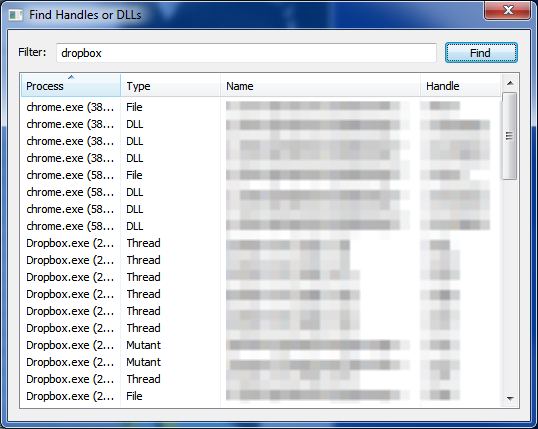
Process Hacker ayrıca bilgisayarınızda gizlemeye çalışan işlemleri bulabilir ve sonlandırabilir. Truva atları veya Rootkit yazılımı Nasıl gitmeyecek bir Truva atı virüs kurtulmak için nasıl Daha fazla oku . Bu yardımcı programa şuraya tıklayarak erişebilirsiniz: Araçlar -> Gizli İşlemler. Etkin olan tüm gizli işlemler kırmızı renkle vurgulanır ve daha sonra bunları seçebilir ve sonlandırmayı deneyebilirsiniz. Bu tam olarak bir güvenlik paketi değil ve kötü amaçlı yazılımlarla mücadele için tek yolunuz olarak önermiyorum, ancak kullanışlı olabilir.
Son olarak Process Hacker, Windows Görev Yöneticisi gibi grafikler içerir. Bunlara tıklayarak ulaşabilirsiniz Görünüm -> Sistem Bilgileri. Bu, Windows Görev Yöneticisi'nin aslında daha iyi olduğu bir alandır, çünkü grafikler daha büyük ve daha nettir.
Sonuç
Process Hacker harika bir program ve Windows Görev Yöneticisi'nden çok daha yetenekli. Sağladığı ayrıntı düzeyi nedeniyle kullanımı kafa karıştırıcı olabilir, bu nedenle “süreçlerin” ve “hizmetlerin” ne yaptığından emin değilseniz bir öğrenme eğrisiyle baş etmeye hazır olun. Bununla birlikte, şeyleri kapattığınızda, Process Hacker'ın Windows Görev Yöneticisi'nden neredeyse her şekilde daha iyi olduğunu göreceksiniz.
Matthew Smith Portland Oregon'da yaşayan serbest yazar. Ayrıca Dijital Eğilimler için yazıyor ve editörlük yapıyor.

